10 situs game teratas yang tidak diblokir di sekolah tahun 2024

10 situs web game teratas yang tidak diblokir di sekolah tahun 2024. Temukan dunia game yang tidak diblokir dan nikmati permainan tanpa batasan.
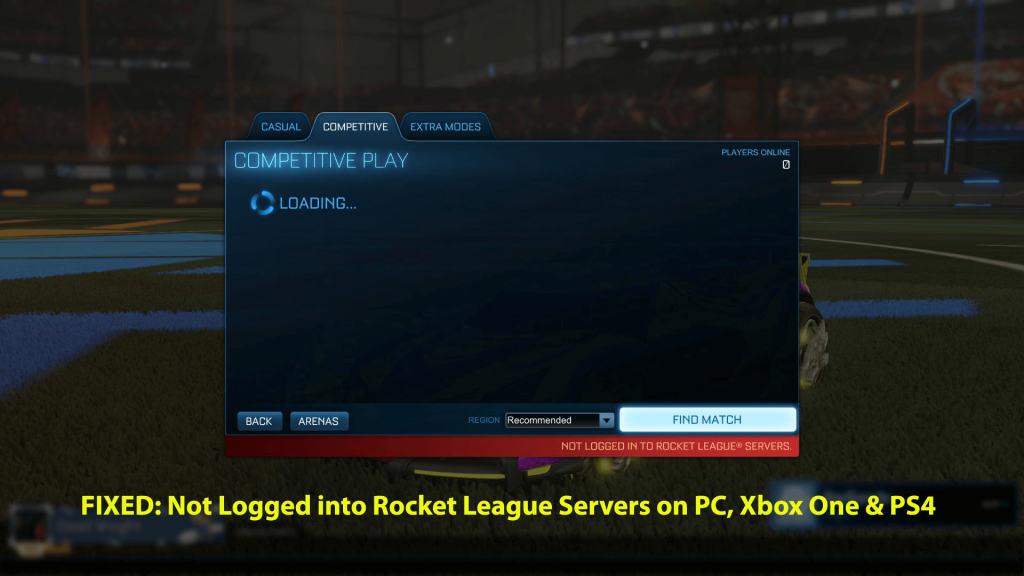
Saat mencoba memainkan game Rocket League menghadapi masalah konektivitas dengan kesalahan "Tidak Masuk ke Server Rocket League".
Maka artikel ini untuk Anda, di sini cari tahu informasi lengkap tentang kesalahan serta kemungkinan perbaikan untuk mengatasi Rocket League Not Connecting to Servers.
Rocket League adalah video game sepak bola kendaraan yang sangat populer dan unik dan sejak dirilis, telah menerima banyak ulasan positif di seluruh pasar.
Namun dari waktu ke waktu ditemukan para gamer yang melaporkan berbagai kesalahan dengan permainan seperti crash Rocket League, pembekuan, masalah layar hitam, kesalahan runtime liga Rocket, dan banyak lainnya.
Dan sekarang banyak gamer yang melaporkan "tidak masuk ke server Rocket League" . Nah, ini adalah kesalahan umum dan bisa dihadapi dengan game online apa pun.
Menurut para gamer, kesalahan " tidak masuk ke server Rocket League" muncul dalam berbagai cara: Di bawah ini adalah tampilannya:
Nah, ini adalah kesalahan yang sangat sering terjadi dan dapat dilihat dengan perangkat yang berbeda seperti Xbox One, PC atau PlayStation 4.
Jadi, di sini pelajari cara memperbaiki tidak masuk ke server Rocket League? Tapi pertama-tama, pelajari mengapa Rocket League saya tidak terhubung ke server?
Apa Penyebab Tidak Masuk ke Server Rocket League?
Nah, ada banyak alasan berbeda yang bertanggung jawab atas kesalahan Rocket League Not Connecting to Servers.
Ini adalah beberapa alasan umum yang bertanggung jawab atas kesalahan "tidak masuk ke server Rocket League".
Bagaimana Saya Memperbaiki Kesalahan "Tidak Masuk ke Server Liga Rocket"?
Ketika Anda menemukan Liga Rocket yang tidak masuk ke Server , hal pertama yang perlu Anda lakukan adalah memulai ulang game atau menutup paksa perangkat lunak karena ini berfungsi untuk memperbaiki masalah konektivitas.
Daftar isi
Solusi 1 – Periksa Wilayah Anda
Nah, seperti yang dikatakan di atas, wilayah juga dapat menyebabkan masalah, jadi di sini disarankan untuk memilih wilayah Anda karena wilayah tambahan karena ini membutuhkan banyak waktu untuk berkomunikasi dan menyebabkan masalah keterlambatan.
Periksa wilayah untuk memilih Anda sendiri dengan mengikuti langkah-langkah yang diberikan:
Juga, pastikan Anda tidak berada di wilayah terlarang, karena di beberapa tempat akses server dibatasi.
Solusi 2 – Hapus Cache Game
Jika Anda masih tidak dapat terhubung ke server Rocket League, maka ada kemungkinan file cache game rusak atau rusak.
Ikuti langkah-langkah untuk menghapus cache:
Semoga ini berhasil bagi Anda untuk memperbaiki kesalahan tidak Masuk ke Server Liga Rocket .
Solusi 3 – Sinkronkan Jam Windows
Terkadang karena konflik waktu, server Rocket League mulai menyebabkan masalah. Pastikan jam Windows disinkronkan.
Ikuti langkah-langkah untuk melakukannya:

Solusi 4 – Tambahkan Pengecualian ke Windows Firewall
Dalam banyak kasus, Windows Firewall dan antivirus pihak ke-3, mengganggu cara komputer berkomunikasi dengan server Rocket League.
Jadi, jika Anda masih menghadapi "tidak masuk ke server Rocket League", coba tambahkan pengecualian ke Windows Firewall.
Ikuti langkah-langkah untuk melakukannya:

Semoga ini berhasil bagi Anda untuk memperbaiki kesalahan Rocket League Not Logged Into Servers, tetapi jika tidak maka ikuti solusi selanjutnya.
Solusi 5 – Mulai Ulang Modem/Router Anda
Memulai ulang modem dan router dapat membersihkan sampah dan berfungsi untuk memperbaiki masalah konektivitas seperti tidak masuk ke server Rocket League.
Ikuti langkah-langkah untuk melakukannya:
Semoga ini berhasil bagi Anda untuk menyelesaikan kesalahan " Tidak Masuk ke Server Liga Rocket ". Tapi jangan pastikan untuk menggunakan koneksi kabel untuk memainkan game Rocket League
Solusi 6 – Aktifkan Penerusan Port
Coba aktifkan penerusan Port karena ini membantu Anda meningkatkan kualitas koneksi ke server game. Ini bekerja untuk banyak pengguna untuk memecahkan masalah server Rocket League.
Ikuti langkah-langkah untuk melakukannya:
Semoga ini berhasil untuk Anda, tetapi jika Anda mengalami masalah, coba cari situs dukungan router Anda untuk panduan terperinci tentang Port Forwarding .
Solusi 7 – Beralih ke Google Public DNS
Jika tidak ada solusi yang diberikan di atas yang berfungsi untuk Anda, coba konfigurasikan jaringan Anda untuk menggunakan Google Public DNS.
Ini mungkin berhasil bagi Anda untuk memperbaiki kesalahan tidak masuk ke Server Liga Rocket.
Solusi 7 – Periksa Status Server Xbox
Jika Anda mendapatkan kesalahan Tidak Masuk ke Server Liga Rocket di Xbox One dan solusi yang diberikan di atas tidak berfungsi untuk Anda, pastikan untuk memeriksa pemadaman layanan di Xbox.
Pemadaman layanan dapat memengaruhi kemampuan game dan akibatnya, Anda tidak dapat memainkan game.
Anda dapat menghubungi pusat dukungan Xbox atau Twitter Xbox untuk memeriksa pembaruan tentang pemadaman jaringan
Solusi 8 – Berlangganan Xbox Live Aktif
Pastikan langganan Xbox Live Anda aktif seolah-olah dinonaktifkan maka Anda juga mungkin mengalami masalah konektivitas saat bermain Rocker League.
Solusi 9 – Periksa Status Server PS4
Sama seperti Xbox One, periksa apakah Server Playstation mengalami pemadaman layanan, karena ini dapat memengaruhi kemampuan bermain Rocket League online.
Jadi, pastikan untuk memeriksa status Layanan Jaringan PlayStation atau profil Twitter resmi PlayStation untuk memeriksa pembaruan tentang pemadaman Jaringan atau potensi pemadaman untuk akses terbatas.
Nah, selain semua kesalahan ini jika Anda menghadapi masalah lag atau kinerja saat bermain game Rocket League , cobalah Game Booster .
Kesimpulan:
Di sini pekerjaan saya selesai. Saya mencoba yang terbaik untuk membuat daftar perbaikan lengkap untuk menyelesaikan kesalahan " Tidak Masuk ke Server Liga Rocket ".
Yah, ini bukan kesalahan yang sangat buruk, karena ini terjadi karena masalah konektivitas. Banyak gamer berhasil memperbaikinya dengan mengikuti perbaikan yang diberikan di sini.
Solusi yang diberikan mudah diikuti, pastikan untuk mengikutinya satu per satu dan perbaiki kesalahan Tidak Masuk ke Server Liga Rocket.
Pastikan untuk mengikuti solusi yang diberikan satu per satu, sampai Anda menemukan solusi yang sesuai untuk Anda.
Juga, jika solusi manual tidak berhasil, coba jalankan Alat Perbaikan PC, karena terkadang karena masalah internal PC Anda mulai menghadapi masalah saat bermain game.
Oleh karena itu, memindai sistem Anda dengan utilitas perbaikan ini dapat membantu Anda untuk memperbaiki kesalahan Server Liga Rocket yang tidak masuk.
Semoga berhasil..!
10 situs web game teratas yang tidak diblokir di sekolah tahun 2024. Temukan dunia game yang tidak diblokir dan nikmati permainan tanpa batasan.
Mendapatkan masalah DNS di komputer Windows 10? Ikuti perbaikan yang diberikan dalam artikel ini untuk memperbaiki masalah DNS paling umum yang dihadapi pengguna di komputer Windows 10.
Pelajari cara memperbaiki Steam tidak dapat menyinkronkan file Anda. Hapus folder data pengguna, hapus ClientRegistry.blob, verifikasi integritas file game, dan banyak lagi.
Dapatkan detail lengkap tentang Kesalahan Printhead yang Hilang Atau Gagal. Coba perbaikan terbaik untuk mengatasi HP Officejet hilang atau gagal Printhead error.
Baca artikel untuk memperbaiki URL yang diminta ditolak. Silakan berkonsultasi dengan administrator, kesalahan browser dan buka halaman web yang diperlukan dengan mudah
Jika Anda menghadapi masalah PS5 tidak akan terhubung ke Wi-Fi, artikel ini memberikan solusi yang efektif untuk masalah tersebut.
Pelajari cara memperbaiki kesalahan aktivasi Windows 10 saat mengaktifkan Windows 10, juga cara membeli kunci produk & memperbaiki kesalahan aktivasi terkait kunci produk sepenuhnya…
Baca artikel untuk memperbaiki PS5 tidak dapat memuat kesalahan konten. Temukan solusi yang efektif untuk mengatasi masalah ini dengan langkah-langkah yang jelas.
Tidak dapat melakukan Streaming Game Resident Evil 7 kemudian ikuti panduan langkah demi langkah untuk menyelesaikan kesalahan game dan mainkan game tanpa gangguan.
Pelajari cara mudah menghapus folder $WINDOWS.~BT dan $WINDOWS.~WS di Windows 10 dengan trik efektif ini. Cobalah sekarang dan optimalkan kinerja PC Anda.
![[8 Solusi] Bagaimana Cara Memperbaiki Masalah DNS Pada Windows 10? [8 Solusi] Bagaimana Cara Memperbaiki Masalah DNS Pada Windows 10?](https://luckytemplates.com/resources1/images2/image-7837-0408150552885.png)

![Memperbaiki Error Missing or Failed Printhead pada Printer HP [8 Trik] Memperbaiki Error Missing or Failed Printhead pada Printer HP [8 Trik]](https://luckytemplates.com/resources1/images2/image-2788-0408151124531.png)


![24 Kode Kesalahan Aktivasi Windows 10 Paling Umum dan Perbaikannya [DIPERBARUI] 24 Kode Kesalahan Aktivasi Windows 10 Paling Umum dan Perbaikannya [DIPERBARUI]](https://luckytemplates.com/resources1/images2/image-1256-0408150743246.jpg)

![[Memperbaiki] Game Resident Evil 7 Biohazard Crash, Error & Lainnya! [Memperbaiki] Game Resident Evil 7 Biohazard Crash, Error & Lainnya!](https://luckytemplates.com/resources1/images2/image-994-0408150718487.png)
